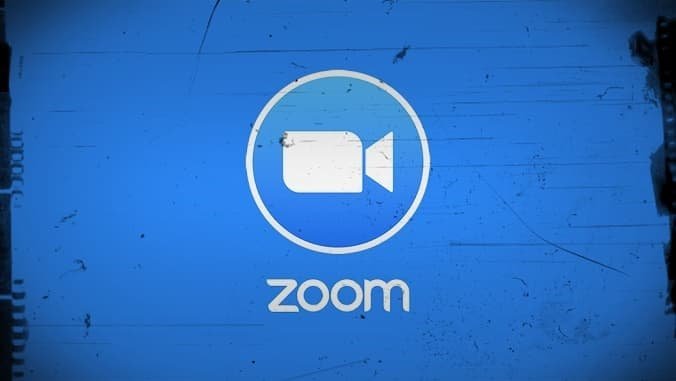
Zoom nedir, ne işe yarar? Zoom ücretli mi? Zoom nasıl indirilir, yüklenir? Zoom nasıl kullanılır? Zoom’da toplantı başlatma nasıl yapılır? İşte Zoom hakkında tüm soruların cevaplarını bulabileceğiniz Zoom rehberi yazımız.
Zoom nedir?
Zoom online olarak görüşmeler, toplantılar, eğitimler, online dersler yapabileceğiniz bir platformdur. İster uygulamasını indirip, isterse tarayıcı üzerinden hem mobil ve tablet cihazlarında hem bilgisayarlarda çalışma yapabilirsiniz.
Zoom ne işe yarar?
Zoom ile online eğitimlere katılabilir, toplantılar düzenleyebilir aynı zamanda iş görüşmelerinizi uygulama üzerinden kısa zamanda yapabilirsiniz.
Zoom ücretli mi?
Zoom programının hem ücretli hem de ücretsiz paketleri bulunmaktadır. Programı ücretsiz şekilde kullanabilirsiniz ancak bazı özellikler ücretsiz kullanımda kısıtlanmıştır.
Ücretsiz olarak kullanabileceğiniz Zoom’da sınırsız sayıda görüşme yapabilirsiniz ancak böyle görüşmelere katılabilecek kişi sayısı 100 ile sınırlıdır. Ücretsiz versiyonda bu görüşmeleri kaydetme imkanı da bulunmamaktadır.
Zoom ücreti ne kadar?
Zoom, kullanıcılara sunduğu paketleri aşağıdaki tablodan inceleyebilirsiniz.
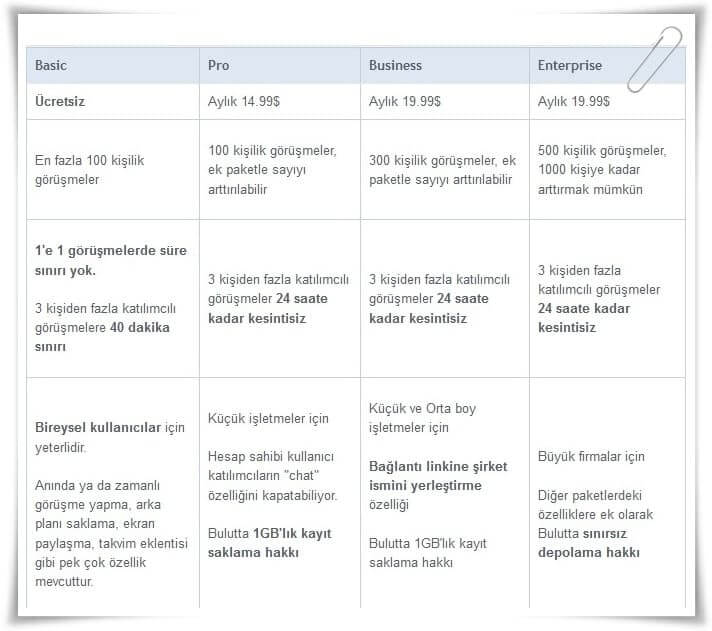
Zoom kaç dakika ücretsiz?
Yalnızca bir klikle toplantılara girilebiliyor, yüklemek veya toplantılara katılabilmek için herhangi birinin direktiflerine gerek kalmıyor. Zoom‘un ücretsiz uygulaması 100 kişiye ve 40 dakikaya kadar toplantıların yapılmasını sağlıyor. Ücretli sürümünde ise bu rakamlar genişliyor.
Birebir yapılan görüşmelerde konuşma ya da video görüşme süresi sınırlandırılmamıştır. Eğer Zoom üyeliğiniz bulunmuyorsa 2 kişiden kalabalık toplantılarda görüşme süresi 40 dakikayla sınırlandırılmıştır 40 dakika sonunda bağlantının tekrar kurulması gerekir.
Zoom telefona nasıl yüklenir?
Zoom Android ve IOS uygulamalarını aşağıdan indirebilirsiniz.
[appbox googleplay us.zoom.videomeetings] [appbox appstore 546505307]Zoom bilgisayara nasıl yüklenir?
Zoom Windows ve MAC sürümlerini, aşağıdan indirebilirsiniz.
Zoom nasıl kayıt olunur?
https://zoom.us/signup adresine giriniz.
Açılan sayfada sağ üst köşede Sign Up It’s Free butonunu tıklayınız.
Zoom öncelikle sizden doğum tarihinizi doğrulamanızı istiyor.
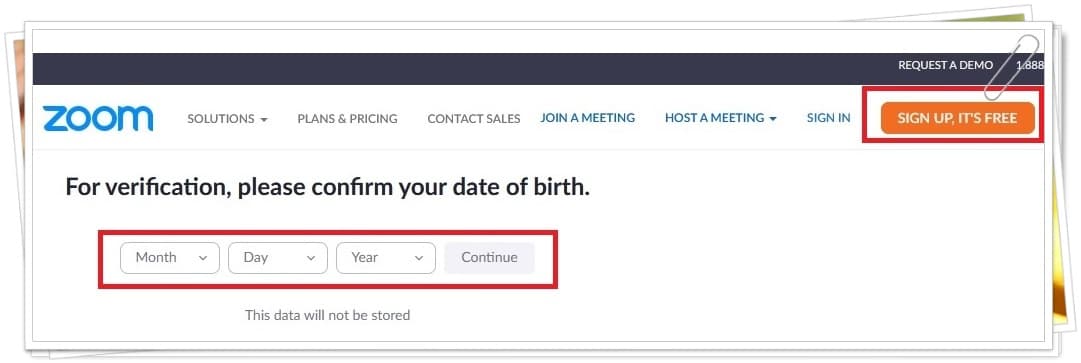
Sonraki ekranda üye olmak için mail adresinizi yazın. (İsterseniz üyeliğinizi Gmail ya da Facebook hesabınızı kullanarak ta başlatabilirsiniz.)
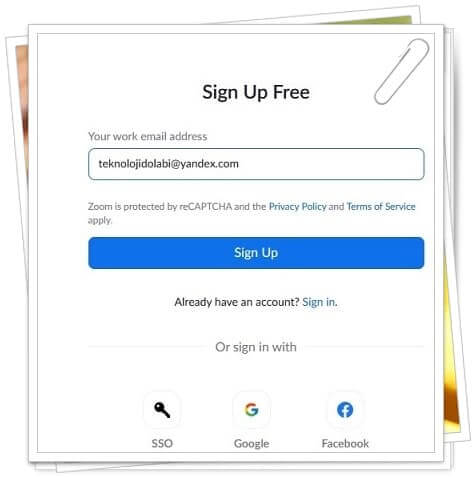
E-Posta adresinizle üye olduysanız Email adresinize Zoom’dan gelen aktivasyon linkine tıklayın ve açılan sayfada istenen bilgileri girerek üyeliğinizi tamamlayınız.
Gelen e-postaya tıklayıp hesabınızı doğruladıktan sonra ise artık uygulamayı kullanmak için hazırsınız!
Zoom nasıl kullanılır? Zoom da görüşme nasıl yapılır?
Uygulama üzerinden düzenlenen herhangi bir toplantıya katılmanız için iki yol bulunur.
- Dilerseniz giriş yaptığınız uygulama sayfasından uygulamaya üye girişi yapmadan “Join a meeting” seçeneği üzerinden, katılacağınız toplantının oluşturulan kişi tarafından sizinle paylaşılmış olan toplantı numarasını yazarak görüşmeye katılabilirsiniz.
- Diğer bir seçenekte ise sistemin sunduğu ücretsiz üyelik sayesinde sisteme üye olabilirsiniz. Sisteme mail adresiniz aracılığı ile giriş yapabileceğiniz gibi; Facebook, Google ya da SSO hesaplarınız aracılığıyla da giriş yapabilirsiniz.
- Uygulamaya giriş yaptıktan sonra karşınıza bir ekran gelecektir.
- Gelen ekrandan “New Meeting” seçeneği ile sizin yönetici olduğunuz bir görüşme başlatabilir ve bu görüşmeye dahil olmasını istediğiniz kişileri davet edebilirsiniz.
- Oluşturmuş olduğunuz toplantıya katılmasını istediğiniz kişilere mail ile davet gönderebileceğiniz gibi sistemin kendi ürettiği toplantı ID’sini kopyalayarak katılımcılar ile paylaşıp onların görüşmeye katılmalarını sağlayabilirsiniz.
- Ekranda bulunan “Join” butonunu kullanarak kurulmuş ve davet edilmiş olduğunuz herhangi bir toplantıya katılabilirsiniz.
- Ekranda bulunan “Schedule” butonunu kullanarak ise daha önceden planlanmış olan ve günü belli olan ileri tarihli bir toplantı ayarlayabilirsiniz.
Zoom uygulamasını nasıl Türkçeye çevirebilirim?
Zoom uygulaması İngilizce olarak tasarlanmıştır. Zoom uygulamasında Türkçe dil desteği yoktur.
Zoom programının Türkçe çevirisini aşağıda bulabilirsiniz.
- Join a meeting: Bir toplantıya katıl
- Sign in: Giriş Yap
- Meeting ID: toplantı numarası
- Dont connect to Audio: Mikrofonu kapat
- Always turn off my microphone: Mikrofonum hep kapalı olsun
- Leave meeting: Toplantıdan çık
- Cancel: İptal
- Sign Up: üye ol
- Forget password: Şifremi unuttum
- Yourname: İsminiz
- Turn off my video: Görüntümü kapat
- Mute: Ses ayarları
- Manage Participants: Toplantıya yada derse kimlerin dahil olduğunu görebilirsiniz.
- Schedule: İleri tarihli toplantı
- End Meeting: Derslerinizi yada görüşmelerinizi sonlandıracağı yer.
- Dial in: Arayın
- Call Over İnternet: Yoklama yapmak, aramak.
- Please Check And Try Again: Lütfen kontrol edip yeni deneyin
- Launch Meeting: Toplantı başlatmak
- Allow Participants To Unmute Themselves: Katılımcıların kendi sesini açmasına izin verin
- Participants: Katılımcılar
- Recurring meeting: Tekrarlanan toplantı
- Generate Automatically: Otomatik olarak oluştur
- Waiting Room: Bekleme Odası
- Personel Meeting ID: Kişisel Toplantı Kimliği
- Mute Participants Upon Entry: Girişte Katılımcıları Sessize al
- Enable Join Before Host: Toplantı sahibinden önce katılmayı etkinleştir
- Contacts: Kişiler
- Share Screen: Paylaşım ekranı
- New Meeting: Yeni toplantı
Zoom internetsiz çalışır mı?
Hayır. Zoom’un çalışması için internet gerekir.
Zoom dan nasıl davet gönderilir?
- Zoom programı üzerinden invite yazan yerden katılımcıların e-mail ve kullanıcı adı üzerinden direk davet edebilirsiniz
- Bilgisayar üzerinden Whatsapp Web açın devamında zoom programı içerisinde sol üstte bulunan ünlem işaretine tıklayın orada bulunan linki direk olarak Whatsapp adresinden kişilere gönderip canlı yayına direk bağlanmalarına yardımcı olabilirsiniz.
Zoom da toplantı nasıl başlatılır?
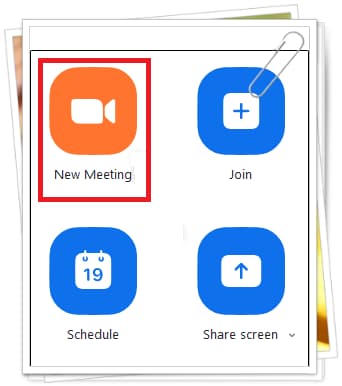
- “New Meeting” butonuna tıklayın.
- Toplantının konusunu (Topic), başlangıç zamanını ve ne kadar süreceğini belirtin.
- Eğer düzenli bir toplantı olacaksa “Recurring Meeting” kutusunu seçin. Ne sıklıkta tekrar edeceğini açılacak yeni pencereden seçin.
- Kullanmayı tercih ettiğiniz bir takvim uygulaması varsa işaretleyin.
- Bütün ayarlarınızı yaptıktan sonra “Schedule” butonuna tıklarsanız toplantınız oluşturulur.
- “Copy the invitation” bölümünden çıkan bağlantıyı dilediğiniz katılımcılarla paylaşmanız halinde belirlediğiniz saatte Zoom görüşmenize katılabilirler.
Zoom da toplantısına nasıl katılınır?
Bir Zoom toplantısına katılmak için ilk olarak size gönderilen davet bağlantısına tıklamalısınız. Bu bağlantıya gittiğinizde karşınıza iki seçenek çıkar; Zoom uygulamasını ücretsiz olarak sisteminize yükleyebilir ya da programı yüklemeden “launch” seçeneğinden toplantıya katılabilirsiniz.
Zoom uygulamasını bilgisayarınıza kurup mail hesabınızla oturum açtığınızda davet edildiğiniz toplantıları görebileceğiniz bir sekme bulunur. Bu sekmeyi kullanarak da toplantılara katılabilirsiniz.
Zoom Meeting nedir, ne işe yarar?
Birden fazla katılımcıyla gerçek zamanlı sesli ve görüntülü iletişim gerçekleştirmek, içerik paylaşımı yapmak, kurumsal video konferans gerçekleştirmek, eğitim vermek, ders anlatmak, sunum yapmak vs. için Zoom Meetings adlı özellik / ürün kullanılmaktadır. Zoom’un, Meetings özelliği sayesinde toplantı sırasında katılımcılarla ekranınızı paylaşabilirsiniz. Hatta beyaz tahta üzerinde ders anlatabilir veya sunum yapabilirsiniz.